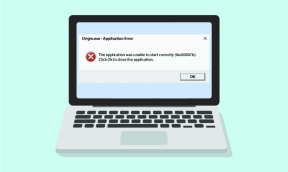8 Cele mai bune modalități de a remedia iMessage care nu se sincronizează pe iPhone și Mac
Miscellanea / / December 11, 2021
iMessage și Facetime rămân două motive principale pentru a rămâne investiți în ecosistemul Apple. Funcționează perfect între toate hardware-urile Apple, inclusiv iPhone, iPad și Mac. Pot exista momente în care iMessage nu se sincronizează între iPhone și Mac, ceea ce duce la confuzie și greșeli în conversații. Iată cum puteți remedia iMessage care nu se sincronizează pe iPhone și Mac.

Utilizatorii de iPhone și Mac jură cât de util poate fi ecosistemul Apple în timpul operațiunilor de zi cu zi. iMessage nu sincronizează cele mai recente mesaje între iPhone și Mac poate fi frustrant, deoarece conversațiile dvs. de pe iPhone nu apar pe Mac și invers.
De asemenea, pe Guiding Tech
1. Verificați ID-ul Apple
Va trebui să vă asigurați că iPhone și Mac au același ID Apple. Numai atunci iCloud va putea sincroniza mesajele pe ambele dispozitive.
Pe iPhone, deschideți aplicația Setări și accesați meniul Profil. Verificați-vă ID-ul Apple actual. Pe Mac, trebuie să deschideți meniul Preferințe de sistem și să încărcați meniul Apple ID.

Dacă ID-ul Apple este diferit pe oricare dintre dispozitive, trebuie să vă deconectați și să vă asigurați că Mac și iPhone au același ID.

2. Dezactivați și activați iMessage
Trebuie să anulați înregistrarea serviciului iMessage pe iPhone și, după câteva minute, să îl activați din nou. Acest truc a făcut minuni pentru noi și a activat Sincronizare iMessage pe Mac și iPhone. Iată ce trebuie să faci.
Pasul 1: Deschideți aplicația Setări pe iPhone.
Pasul 2: Derulați în jos la Mesaje.
Pasul 3: Dezactivați comutatorul iMessage.


Activați-l din nou și verificați că sincronizarea iMessage funcționează sau nu.
3. Sincronizați manual mesajele pe Mac
Dacă încă întâmpinați probleme la obținerea celor mai recente mesaje pe Mac, trebuie să le sincronizați manual. Iată cum.
Pasul 1: Deschideți aplicația Mesaje pe Mac.
Pasul 2: Faceți clic pe Mesaje în colțul din stânga sus.
Pasul 3: Selectați Preferințe.

Pasul 4: Glisați la meniul iMessage.
Pasul 5: Faceți clic pe butonul Sincronizare acum.

4. Activați Mesaje în iCloud
Apple folosește iCloud pentru a sincroniza mesajele între toate dispozitivele tale. În mod implicit, opțiunea Mesaje este activată pentru iCloud. Puteți dezactiva temporar Mesaje în iCloud și activați-l din nou. Parcurgeți pașii de mai jos pentru a face modificări.
Pasul 1: Deschideți Mesaje pe Mac.
Pasul 2: Faceți clic pe Mesaje din bara de meniu.
Pasul 3: Deschideți Preferințe.
Pasul 4: Din meniul iMessage, dezactivați Mesaje în iCloud.

Activați-l din nou și reporniți aplicația.
De asemenea, pe Guiding Tech
5. Verificați serverele iMessage
Dacă serverele iMessage au o zi grea, nu veți sincroniza mesajele între dispozitivele Apple. Puteți fie să accesați Downdetector și să confirmați problema.
Apple oferă, de asemenea, un dedicat Pagina de stare a sistemului pentru a vă permite să verificați starea serviciilor în timp real. Puteți vizita pagina din linkul de mai sus și puteți verifica starea iCloud și iMessage.
6. Resetați setările de rețea
S-ar putea să întâmpinați probleme cu sincronizarea iMessage dacă setările de rețea ale iPhone-ului dvs. sunt încurcate. Trebuie să resetați setările de rețea și să încercați din nou procesul de sincronizare.
Pasul 1: Deschideți aplicația Setări pe iPhone.
Pasul 2: Accesați meniul General.
Pasul 3: Derulați în jos la meniul Transfer sau Resetare.


Pasul 4: Selectați Resetare setări de rețea din următorul meniu.
7. Actualizați iOS și macOS
Te confrunți în continuare cu probleme cu iMessage care nu se sincronizează pe iPhone și Mac? Asigurați-vă că utilizați cea mai recentă versiune iOS și macOS pe iPhone și, respectiv, Mac.
Pe iPhone, puteți accesa Setări și deschide meniul General. Selectați Actualizare software și instalați cea mai recentă versiune a sistemului de operare pe iPhone.

Utilizatorii de Mac trebuie să folosească meniul Preferințe de sistem și să meargă la Actualizare software pentru a instala cea mai nouă versiune de macOS.
8. Ieșiți din sistemul de operare beta
Ne-am confruntat cu această problemă când folosim iOS 15 beta pe iPhone. iPhone-ul nostru folosea software beta de la Apple cu noi funcții iMessage, în timp ce Mac era încă pe macOS Big Sur, care avea o aplicație Messages veche și stabilă.
Acest aranjament poate duce la probleme de sincronizare pe iPhone și Mac, deoarece ambele aplicații Mesaje nu au paritate de funcții. Trebuie să eliminați profilul beta de pe iPhone și Mac și să reveniți la versiunea publică stabilă.
De asemenea, pe Guiding Tech
Obțineți iMessage care funcționează pe iPhone și Mac
iMessage este o parte esențială a multor utilizatori de iPhone/Mac. Serviciul care nu sincronizează mesajele poate duce la probleme în conversații. Este posibil să primiți mesaje noi pe iPhone, dar același lucru care nu apare pe Mac va crea confuzie. Pașii de mai sus ar trebui să vă ajute să depășiți un astfel de scenariu.